Διαφήμιση
?Οι ιοί είναι παντού! Και παρόλο που θα θέλαμε να σκεφτούμε ότι το Διαδίκτυο είναι ένα ασφαλές μέρος για να περάσουμε το χρόνο μας (βήχας), όλοι γνωρίζουμε ότι υπάρχουν κίνδυνοι γύρω από κάθε γωνία. Το ηλεκτρονικό ταχυδρομείο, τα κοινωνικά μέσα, οι κακόβουλες ιστοσελίδες που έχουν φτάσει στα αποτελέσματα των μηχανών αναζήτησης και τα pop-up διαφημίσεων μπορούν να αποτελέσουν απειλή. Αν και υπάρχουν προφυλάξεις που μπορείτε να λάβετε για να περιορίσετε τον κίνδυνο μόλυνσης του υπολογιστή σας, μερικές φορές απλά έχετε κακή τύχη και μολύνεστε ούτως ή άλλως. Αλλά ευτυχώς, μπορείτε να το κάνετε για εντελώς δωρεάν, αν και την αφαίρεση κακόβουλου λογισμικού Ο πλήρης οδηγός αφαίρεσης κακόβουλου λογισμικούΤο κακόβουλο λογισμικό είναι παντού αυτές τις μέρες και η εξάλειψη κακόβουλου λογισμικού από το σύστημά σας είναι μια μακρά διαδικασία που απαιτεί καθοδήγηση. Εάν πιστεύετε ότι ο υπολογιστής σας είναι μολυσμένος, αυτός είναι ο οδηγός που χρειάζεστε. Διαβάστε περισσότερα μπορεί να είναι μια οδυνηρή διαδικασία. Και γι 'αυτό, έχω βάλει όλα τα βήματα ακριβώς πώς να το κάνουμε.
Δεν είναι μόνο οι ιοί - Άλλα είδη κακόβουλου λογισμικού για να ξέρει

Επειδή υπάρχουν τόσα πολλά είδη 7 Τύποι ηλεκτρονικών ιών που πρέπει να προσέξουμε και τι κάνουνΠολλοί τύποι ιών υπολογιστών μπορούν να κλέψουν ή να καταστρέψουν τα δεδομένα σας. Εδώ είναι μερικοί από τους πιο συνηθισμένους ιούς και τι κάνουν. Διαβάστε περισσότερα , Ο "ιός" είναι συνήθως ο όρος που χρησιμοποιείται για να περιγράψει όλα τα άσχημα πράγματα που μπορούν να μολύνουν τον υπολογιστή σας. Αλλά ο σωστός όρος είναι στην πραγματικότητα κακόβουλο λογισμικό, και υπάρχουν πολλά. Ο Chris Hoffman έγραψε ένα άρθρο που διακρίνει μεταξύ τους τρεις κύριους τύπους κακόβουλου λογισμικού Ποια είναι η διαφορά μεταξύ ενός σκουληκιού, ενός Trojan & ενός ιού; [Επεξηγήσεις MakeUseOf]Μερικοί άνθρωποι αποκαλούν κάθε είδος κακόβουλου λογισμικού έναν "ιό υπολογιστή", αλλά αυτό δεν είναι ακριβές. Οι ιοί, τα σκουλήκια και τα trojans είναι διαφορετικοί τύποι κακόβουλου λογισμικού με διαφορετικές συμπεριφορές. Συγκεκριμένα, επεκτείνονται σε πολύ ... Διαβάστε περισσότερα : ιούς, δούρειους ίππους και σκουλήκια. Στο ίδιο άρθρο εξηγεί επίσης εν συντομία τι είναι το spyware και το scareware. Το Scareware ή το ransomware είναι απλά ένα πρόγραμμα που μολύνει τον υπολογιστή σας και στη συνέχεια σας ζητά να πληρώσετε για να το αποκαταστήσετε. Guy McDowell πηγαίνει πιο σε βάθος μέσα τι είναι το ransomware και πώς να το αφαιρέσετε Μην πληρώνετε - Πώς να κερδίσετε Ransomware!Φανταστείτε αν κάποιος εμφανίστηκε στο κατώφλι σας και είπε: "Γεια σου, υπάρχουν στο σπίτι σας ποντίκια που δεν γνωρίζατε. Δώστε μας $ 100 και θα τους ξεφορτωθούμε ". Αυτό είναι το Ransomware ... Διαβάστε περισσότερα . Τέλος, υπάρχει adware, δηλαδή ανεπιθύμητη διαφήμιση εγκατεστημένη στον υπολογιστή σας.
Πώς να εντοπίσετε τα συμπτώματα που έχετε μολύνει

Γιατί πρέπει να ξέρετε πώς να ανιχνεύσετε συμπτώματα - αυτό είναι που έχετε ένα πρόγραμμα προστασίας από ιούς, σωστά; Λοιπόν, αυτό είναι αλήθεια - βοηθούν σίγουρα. Υπήρξαν περιπτώσεις όπου η δική μου έχει πιάσει κάτι και έχω τη δυνατότητα να απαλλαγούμε από αυτό πριν να είναι σε θέση να προκαλέσει οποιαδήποτε βλάβη. Ωστόσο, αν ένα πρόγραμμα προστασίας από ιούς δεν ενημερώνεται με τους τελευταίους ορισμούς, ίσως να μην καταλάβει τα πάντα. Επιπλέον, είναι πάντα καλύτερο να γνωρίζουμε τι να ψάχνετε, αντί να εξαρτάται από το τι λέει ένα πρόγραμμα.
1. Αρχική σελίδα και αεροπειρατεία μηχανών αναζήτησης
Αναρωτηθήκατε ποτέ γιατί η αρχική σας σελίδα, τώρα ανακατευθύνει σε κάποια παράξενη ιστοσελίδα; Ή τι συμβαίνει με την προεπιλεγμένη μηχανή αναζήτησης που τώρα είναι κάποια άλλη μηχανή αναζήτησης που δεν έχετε ακούσει ποτέ ή δεν αναγνωρίζετε; Αυτά είναι ενδείξεις κακόβουλων δραστηριοτήτων στον υπολογιστή σας.
2. Είστε ανακατευθυνόμενοι σε ένα διαφορετικό ιστότοπο χωρίς προειδοποίηση
Παρόμοια με την προηγούμενη, ένα άλλο πρόβλημα που ενδέχεται να αντιμετωπίσετε μεταφέρεται σε έναν άλλο ιστότοπο, πιθανώς κακόβουλο, όταν πληκτρολογήσατε ή κάνατε κλικ σε κάτι εντελώς διαφορετικό από εσάς ξέρω δεν σας πήγε εκεί πριν.
3. Αναδυόμενα παράθυρα
Αχ, ναι. Τα περίφημα αναδυόμενα παράθυρα - όλοι γνωρίζουμε τι είναι.
4. Συντρίβει
Αυτό δεν είναι πάντα που σχετίζονται με μια λοίμωξη από κακόβουλο λογισμικό, αλλά αν αυτό συμβαίνει μαζί με κάποιες από τις άλλες που αναφέρονται εδώ, έχετε πιθανότατα κάτι.
5. Μη γνωστά προγράμματα και γραμμές εργαλείων
Αναρωτηθήκατε ποτέ πώς έχουν φτάσει όλες αυτές οι γραμμές εργαλείων στο πρόγραμμα περιήγησής σας; Είναι γεμάτα κουτιά αναζήτησης και φορτία άχρηστων κουμπιών. Ειλικρινά, Κανένας χρειάζεται πια τις γραμμές εργαλείων. Αλλά αν κάποιος εμφανίστηκε απροειδοποίητα, ήταν και αυτός τις κακές σας συνήθειες εγκατάστασης του προγράμματος Μια απλή λίστα ελέγχου για την ασφαλή εγκατάσταση του ελεύθερου λογισμικού χωρίς όλα τα ανεπιθύμηταΦανταστείτε αυτό - μόλις βρήκατε αυτό το φοβερό δωρεάν λογισμικό για το οποίο είστε έτοιμοι για όλα όσα μπορεί να κάνει για σας, αλλά όταν το εγκαταστήσετε, θα ανακαλύψετε ότι είναι γεμάτο ... Διαβάστε περισσότερα , ή να εισχωρήσει στον υπολογιστή σας... ή και τα δύο.
6. Αργός ηλεκτρονικός υπολογιστής και εκτός σύνδεσης
Τα θέματα συνδεσιμότητας στο Internet είναι ένα πράγμα, αλλά αν ο υπολογιστής σας είναι πάντα που τρέχουν αργά, είτε είστε συνδεδεμένοι είτε όχι, καλύτερα να διαβάζετε αυτό το άρθρο.
7. Ο περιηγητής δεν μπορεί να φορτώσει σελίδες
Μισώ να είμαι ο κακότερος κακός, αλλά εάν ο browser σας συνεχίσει να σας λέει ότι οι σελίδες δεν μπορούν να φορτωθούν, ωστόσο η σύνδεση στο Internet σας είναι καλή, θα στοιχηματίζατε ότι υπάρχει κάτι το ψαρό.
Τα βήματα που πρέπει να ακολουθήσετε εάν προσβληθείτε
Υπάρχει ένα επίπεδο πανικού και ανησυχίας που μπορεί να σας κατακλύσει όποτε αντιλαμβάνεστε ότι ο υπολογιστής σας έχει μολυνθεί - αισθάνεστε ευάλωτοι και ανοιχτοί. Ωστόσο, δεν έχει τελειώσει για τον υπολογιστή σας και για όλα τα αρχεία που περιέχει. Υπάρχουν δέκα πράγματα που πρέπει να κάνετε για να καταργήσετε τον ιό, τον trojan, τον ιό τύπου worm ή οτιδήποτε άλλο μπορεί να μολύνει τον υπολογιστή σας και να το επαναφέρετε στην κατάσταση που ήταν πριν από τη μόλυνση.
1. Δημιουργήστε αντίγραφα ασφαλείας των προσωπικών σας αρχείων

Ας ελπίσουμε ότι έχετε ήδη δημιουργήσει αντίγραφα ασφαλείας των αρχείων σας. Ωστόσο, συνιστούμε να αντιγράψετε τα προσωπικά σας αρχεία αλλού μόνο για να είστε ασφαλείς. Δεύτερον, δεν θέλετε να δημιουργήσετε αντίγραφα ασφαλείας για τα πάντα στον υπολογιστή σας, καθώς υπάρχει κίνδυνος να αποθηκεύσετε μερικά μολυσμένα αρχεία.
Έχω γράψει αρκετά άρθρα σχετικά με τη δημιουργία αντιγράφων ασφαλείας, αλλά τα δύο που θα πρέπει να αναφερθώ στα περισσότερα θα είναι γιατί πρέπει να δημιουργήσετε αντίγραφα ασφαλείας Γιατί πρέπει να δημιουργήσετε αντίγραφο ασφαλείας τώρα και 6 λόγοι για τους οποίους δεν έχετε ήδη συμβεί ήδηΠώς αλλιώς μπορώ να πω αυτό; Στην πραγματικότητα, δεν υπάρχει άλλος τρόπος πιο απλός από αυτό: πρέπει να δημιουργήσετε αντίγραφα ασφαλείας τώρα. Οι κίνδυνοι που συνδέονται με το να μην το κάνετε αυτό απλά δεν αξίζει τον κόπο. Δεν υπαρχει... Διαβάστε περισσότερα και συμβουλές αποκατάστασης για να σας βοηθήσουν να προετοιμαστείτε για μια καταστροφή Προετοιμαστείτε για τις χειρότερες: Συμβουλές αποκατάστασης μετά από καταστροφή που πρέπει να χρησιμοποιήσετε τώραΟ μεγαλύτερος εχθρός σου απλά το βγάζει. Διαβάστε περισσότερα .
2. Αποσύνδεση από το Internet
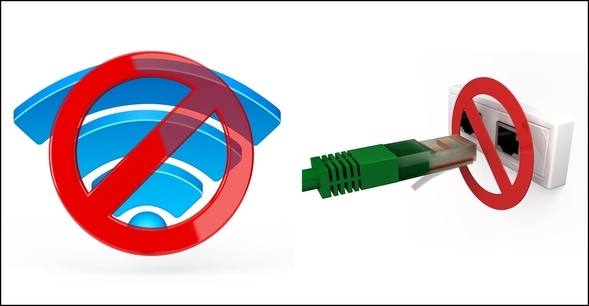
Ένας ιός θα προσπαθήσει να καλέσει στο σπίτι μέσω της σύνδεσής σας στο Internet. Η αποσύνδεση από το Διαδίκτυο πρέπει να είναι ένα από τα πρώτα πράγματα που κάνετε για να αντιμετωπίσετε οποιαδήποτε μορφή κακόβουλου λογισμικού. Αν βρίσκεστε σε μια επιφάνεια εργασίας, απλώς αποσυνδέστε το καλώδιο Ethernet είναι ο πιο συγκεκριμένος τρόπος. Εάν βρίσκεστε σε φορητό υπολογιστή, μπορείτε να αποσυνδέσετε αποσυνδέοντας το καλώδιο Ethernet ή εάν είστε ασύρματα συνδεδεμένος, απενεργοποιώντας το WiFi με ένα φυσικό κουμπί στο πληκτρολόγιό σας ή στη γραμμή εργασιών.

3. Εκκίνηση σε ασφαλή λειτουργία ή με ζωντανή δισκέτα διάσωση ιών

Με εκκίνησης σε ασφαλή λειτουργία Πώς να ξεκινήσετε με ασφαλή λειτουργία των Windows και τις χρήσεις τουΤο λειτουργικό σύστημα των Windows είναι μια σύνθετη δομή που φιλοξενεί πολλές διαδικασίες. Καθώς προσθέτετε και αφαιρείτε υλικό και λογισμικό, μπορεί να προκύψουν προβλήματα ή συγκρούσεις και σε ορισμένες περιπτώσεις μπορεί να γίνει πολύ ... Διαβάστε περισσότερα , μπορείτε να αποτρέψετε την εμφάνιση οποιωνδήποτε μη βασικών στοιχείων, επιτρέποντάς σας να απομονώσετε τα προβλήματα ευκολότερα. Για να το κάνετε αυτό, επανεκκινήστε τον υπολογιστή σας και πατήστε και κρατήστε πατημένο το F8 κλειδί κατά την εκκίνηση του υπολογιστή σας. Η πρώτη επιλογή, "Ασφαλής λειτουργία", πρέπει να είναι ήδη επιλεγμένη, αλλά αν όχι, μπορείτε να πλοηγηθείτε σε αυτήν με τα πλήκτρα βέλους. Στη συνέχεια πατήστε Εισαγω. Μόλις βρίσκεστε σε ασφαλή λειτουργία, μπορείτε να συνεχίσετε τη διαδικασία απομάκρυνσης κακόβουλου λογισμικού.
Εάν τα Windows δεν θα ξεκινήσουν καθόλου, μπορείτε να χρησιμοποιήσετε μια δισκέτα διάσωσης ιών. Αυτά είναι διαθέσιμα δωρεάν από πολλές εταιρείες προστασίας από ιούς, όπως Kaspersky, Avira, AVG, και άλλοι. Ο Justin Pot έχει γράψει πολλά άρθρα σχετικά με αυτό, συμπεριλαμβανομένου ενός σχετικά με τριών ζωντανών ανιχνευτών ιών CD Τρεις Live Antivirus Scanners CD Μπορείτε να δοκιμάσετε όταν τα Windows δεν θα ξεκινήσειΔεν είναι δυνατή η εκκίνηση του υπολογιστή σας και πιστεύω ότι το πρόβλημα είναι κακόβουλο λογισμικό; Ξεκινήστε ένα ζωντανό CD που γίνεται ειδικά για τη σάρωση του υπολογιστή σας χωρίς να ξεκινήσετε τα Windows. Ένα ζωντανό CD είναι ένα εργαλείο που εκκινεί εντελώς από ένα CD ... Διαβάστε περισσότερα , και δύο πιο λεπτομερείς θέσεις σχετικά με πώς να δημιουργήσετε ένα BitDefender Το CD διάσωσης BitDefender απομακρύνει τους ιούς όταν αποτύχουν όλοι οι άλλοι Διαβάστε περισσότερα και Kaspersky δίσκους διάσωσης Η δισκέτα διάσωσης Kaspersky σας εξοικονομεί από την επανεγκατάσταση των μολυσμένων Windows Διαβάστε περισσότερα . Τέλος, έχετε την επιλογή χρησιμοποιώντας ένα Linux Live CD Σκοτώστε τους ιούς των Windows με το Ubuntu Live CDΟι σημερινές λύσεις κατά των ιών είναι αρκετά αξιόπιστες, προστατεύοντάς σας από τις περισσότερες από τις κοινές απειλές εκεί έξω στον κόσμο. Με τις συνήθειες ασφαλούς περιήγησης, υπάρχει μια σπάνια πιθανότητα να μολυνθείτε από κακόβουλο λογισμικό. Ωστόσο,... Διαβάστε περισσότερα .
4. Αποκτήστε έναν άλλο υπολογιστή με πρόσβαση στο Internet

Θα χρειαστεί περισσότερο από πιθανώς τη βοήθεια άλλου αξιόπιστου υπολογιστή συνδεδεμένου με τον Ιστό, για να επιλύσετε τα προβλήματα κακόβουλου λογισμικού σας. Αυτό συμβαίνει επειδή θα πρέπει να διερευνήσετε τα προβλήματα και τα συμπτώματα της συγκεκριμένης λοίμωξης, καθώς και να κάνετε λήψη διαφόρων προγραμμάτων για να αφαιρέσετε τη λοίμωξη. Εάν δεν έχετε άλλον υπολογιστή, μπορείτε να μιλήσετε με έναν καλό φίλο ή μέλος της οικογένειάς σας και να εξηγήσετε την κατάστασή σας. Φυσικά, εάν πηγαίνετε στο σχολείο σε ένα κολλέγιο ή πανεπιστήμιο ή αν έχετε πρόσβαση σε ένα εργαστήριο ηλεκτρονικών υπολογιστών σε μια βιβλιοθήκη, ίσως μπορείτε να χρησιμοποιήσετε και έναν δημόσιο υπολογιστή για να το κάνετε αυτό.
Όταν κάνετε λήψη εκτελέσιμων προγραμμάτων στον καθαρό υπολογιστή, φυσικά θα χρειαστεί κάποιος τρόπος να τα μεταφέρετε στον μολυσμένο υπολογιστή. Αυτό που θεωρώ καλύτερο είναι μια μονάδα flash χωρίς άλλα πολύτιμα αρχεία σε αυτό. Μπορεί επίσης να χρησιμοποιήσετε κάρτα SD ή φορητό σκληρό δίσκο.
5. Προσπαθήστε να εντοπίσετε το πραγματικό κακόβουλο λογισμικό και να αναζητήσετε διορθώσεις

Συχνά οι περιπτώσεις κατά τις οποίες το κακόβουλο λογισμικό μολύνει τον υπολογιστή σας, δεν είναι μόνο ένας γενικός ιός, αλλά ένα συγκεκριμένο είδος που πρέπει να καταργηθεί με μια συγκεκριμένη διαδικασία. Υπάρχουν άρθρα και φόρουμ σε ολόκληρο τον ιστό που αντιμετωπίζουν όλα τα είδη κακόβουλων προγραμμάτων. Ξεκινήστε με μια βασική αναζήτηση που βασίζεται στις λίγες πληροφορίες που γνωρίζετε για τη μόλυνση. Για παράδειγμα, αν είναι με τη μορφή ενός ψεύτικου προγράμματος προστασίας από ιούς, ποιο είναι το όνομά του; Μόλις έχετε να ξεκινήσετε κάπου, μπορείτε να συνεχίσετε να ψάχνετε και να συλλέγετε περισσότερες πληροφορίες σχετικά με το τι πρέπει να κάνετε. Στην ιδανική περίπτωση, θα βρείτε οδηγίες για να σας οδηγήσω σε όλη τη διαδικασία από την αρχή μέχρι το τέλος.
Σε περίπτωση που χάσετε εντελώς αυτό το σημείο, μπορείτε επίσης να ρωτήσετε τις Απαντήσεις MakeUseOf και θα σας δείξουμε προς τη σωστή κατεύθυνση.
6. Σάρωση με πολλαπλά προγράμματα έως ότου δεν εντοπιστούν λοιμώξεις
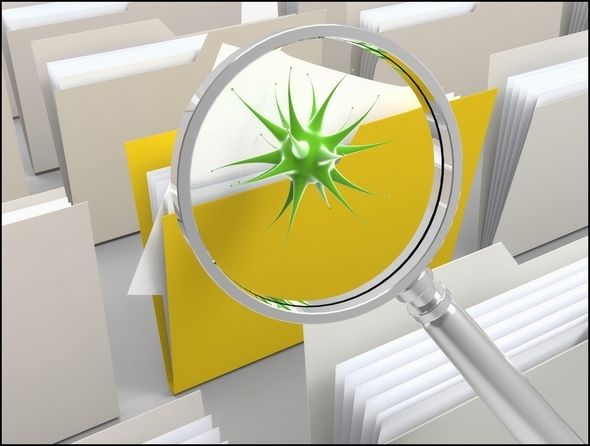
Εάν δεν μπορείτε να βρείτε κάτι συγκεκριμένο για τη μόλυνση, μην ανησυχείτε - υπάρχουν μια ποικιλία εργαλείων που μπορείτε να χρησιμοποιήσετε για να αφαιρέσετε λοιμώξεις Βεβαιωθείτε ότι είστε καθαροί με αυτές τις δωρεάν σάρωσης Antivirus Εργαλεία σάρωσης [Windows]Είναι χάλια να βομβαρδίζονται συνεχώς από απειλές που σχετίζονται με τον υπολογιστή, είτε είναι spyware, malware, ιούς, keyloggers, ή οτιδήποτε άλλο. Ένας δημοφιλής τρόπος για την καταπολέμηση αυτού του προβλήματος είναι να εγκαταστήσετε μια λύση antivirus που κάθεται στο ... Διαβάστε περισσότερα . Αυτά τα εργαλεία κυμαίνονται από προγράμματα προστασίας από ιούς έως rootkit σε αντικλεπτικά και antispyware προγράμματα γενικής χρήσης.
Στη σελίδα Best Software Of Windows, έχουμε τμήματα για antivirus Το καλύτερο λογισμικό υπολογιστή για τον υπολογιστή σας WindowsΘέλετε το καλύτερο λογισμικό υπολογιστή για τον υπολογιστή σας των Windows; Ο μαζικός μας κατάλογος συλλέγει τα καλύτερα και ασφαλέστερα προγράμματα για όλες τις ανάγκες. Διαβάστε περισσότερα , αφαίρεση κακόβουλου λογισμικού Το καλύτερο λογισμικό υπολογιστή για τον υπολογιστή σας WindowsΘέλετε το καλύτερο λογισμικό υπολογιστή για τον υπολογιστή σας των Windows; Ο μαζικός μας κατάλογος συλλέγει τα καλύτερα και ασφαλέστερα προγράμματα για όλες τις ανάγκες. Διαβάστε περισσότερα και τείχος προστασίας Το καλύτερο λογισμικό υπολογιστή για τον υπολογιστή σας WindowsΘέλετε το καλύτερο λογισμικό υπολογιστή για τον υπολογιστή σας των Windows; Ο μαζικός μας κατάλογος συλλέγει τα καλύτερα και ασφαλέστερα προγράμματα για όλες τις ανάγκες. Διαβάστε περισσότερα εφαρμογών.
Ορισμένα εργαλεία που συνιστώ είναι τα Kaspersky TDSSKiller για την κατάργηση των rootkits, Malwarebytes 'Anti-Malware και HitmanPro για την κατάργηση κάθε είδους κακόβουλου λογισμικού και AdwCleaner AdwCleaner κάνει την αφαίρεση Adware ευκολότερη από ποτέ [Windows]Όταν αντιμετωπίζετε adware ή άλλα junkware, ο μέσος άνθρωπος πρόκειται να σας πει ότι θα χρειαστείτε μια εφαρμογή όπως SUPERAntiSpyware ή Malwarebytes για να απαλλαγείτε από το πρόβλημα. Ενώ αυτά είναι ... Διαβάστε περισσότερα για την αφαίρεση του adware. Όλα αυτά τα εργαλεία είναι δωρεάν και μπορούν να χρησιμοποιηθούν σε συνδυασμό μεταξύ τους.
Και πάλι, θα πρέπει να κάνετε λήψη αυτών στον καθαρό υπολογιστή που είναι συνδεδεμένος στο Internet και να μεταφέρετε τα εκτελέσιμα αρχεία στον μολυσμένο υπολογιστή. Προγράμματα όπως Malwarebytes Premium συχνά χρειάζονται πρόσβαση στο Internet για να λάβουν τους πιο πρόσφατους ορισμούς, γι 'αυτό συχνά το χρησιμοποιώ για να κάνω ένα τελευταίο κλικ αφού μπορώ να συνδεθώ ξανά στο Internet και να κατεβάσω τις ενημερώσεις. Στη συνέχεια επιστρέφω στην ασφαλή λειτουργία για να εκτελέσω τις σαρώσεις.
ΣΗΜΕΙΩΣΗ: Θα πρέπει να γνωρίζετε ότι αν και μπορείτε να χρησιμοποιήσετε πολλαπλά προγράμματα αφαίρεσης κακόβουλου λογισμικού, δεν μπορείτε να χρησιμοποιήσετε πολλαπλά προγράμματα προστασίας από ιούς, καθώς μπορούν να έρθουν σε σύγκρουση.
7. Καθαρίστε Προσωρινά Αρχεία και Αξιόπιστα Προγράμματα

Μόλις αφαιρέσετε τις άσχημες μολύνσεις, ήρθε η ώρα να καθαρίσετε τα υπόλοιπα αρχεία. Το συνιστώμενο πρόγραμμα για να γίνει αυτό είναι CCleaner Βελτιστοποιήστε το σύστημά σας να τρέξει στο καλύτερο δυνατό με το CCleanerΤα τελευταία δύο χρόνια, η CCleaner έχει αλλάξει αρκετά από την άποψη των αριθμών έκδοσης... μέχρι τώρα στην έκδοση 3.10 κατά τη στιγμή της γραφής. Ενώ οπτικά το πρόγραμμα δεν έχει αλλάξει πολύ (είναι ... Διαβάστε περισσότερα . Δεν θεωρείται ως "πρόγραμμα ασφαλείας" με κανένα τρόπο, αλλά μπορεί να βοηθήσει κατά τη διάρκεια αυτής της διαδικασίας. Ωστόσο, Το CCleaner δεν είναι το μόνο διαθέσιμο καθαρό Καθαριστές συγκρίθηκαν: CCleaner vs. Slimcleaner εναντίον IObit Advanced SystemCareΠαρόλο που τα Windows είναι ένα πολύ ικανό λειτουργικό σύστημα, είναι περίφημο για την επιδείνωση της απόδοσής του με την πάροδο του χρόνου. Με τη βοήθεια ορισμένων έξυπνων συστημάτων καθαρισμού, ωστόσο, μπορείτε να αυξήσετε δραματικά το προσδόκιμο ζωής των ... Διαβάστε περισσότερα . Η AdvancedCare του IObit Advanced SystemCare 6 Beta 2.0 - Ο πολύ δικός σας γιατρός PC [Windows]Το Advanced SystemCare είναι ένα εργαλείο πληροφορικής "all-in-one". Μπορεί να αφαιρέσει το λογισμικό που δεν χρειάζεται πια, να διαγράψει τα ανεπιθύμητα αρχεία που εμπλουτίζουν τον σκληρό δίσκο του υπολογιστή σας και να διορθώσουν τα ζητήματα μητρώου, καθώς και περισσότερους τόνους. Κυριολεκτικά, τόνοι ... Διαβάστε περισσότερα , System Ninja, καθώς και άλλοι όπως Xleaner και DriveTidy 2 λιγότερο γνωστές & φορητές εναλλακτικές λύσεις για το CCleaner [Windows]Αν το επιχείρημά σας είναι ότι το CCleaner είναι ο καλύτερος πόρος για τον καθαρισμό των ανεπιθύμητων και των προσωρινών αρχείων των Windows, τότε δεν θα είμαι ο τύπος που θα υποστηρίξει μαζί σας. Έχω κάνει ακόμη και μια θέση στο ... Διαβάστε περισσότερα , υπάρχουν πολλές καλές εναλλακτικές λύσεις.
Αυτό θα μπορούσε επίσης να είναι μια καλή στιγμή για να χτένισμα μέσω της λίστας προγραμμάτων σας με μια εφαρμογή σαν GeekUninstaller Το GeekUninstaller θα απεγκαταστήσει τα προγράμματα που σκέφτηκα ότι δεν μπορείτε [Windows]Όταν πρόκειται για λογισμικό απεγκατάστασης τρίτου μέρους, όλοι γνωρίζουν το Revo. Συχνά θεωρείται ότι είναι η κορυφή αυτής της κατηγορίας. Ωστόσο, υπάρχουν πολλές εναλλακτικές λύσεις και είναι εξαιρετικό να προσφέρουμε στο MUO ακροατήριο μια επιλογή ... Διαβάστε περισσότερα για να καταργήσετε το περιττό ή δυνητικά επικίνδυνο λογισμικό που μαστίζει τον δρόμο του στον υπολογιστή σας.
8. Κατάργηση σημείων επαναφοράς συστήματος
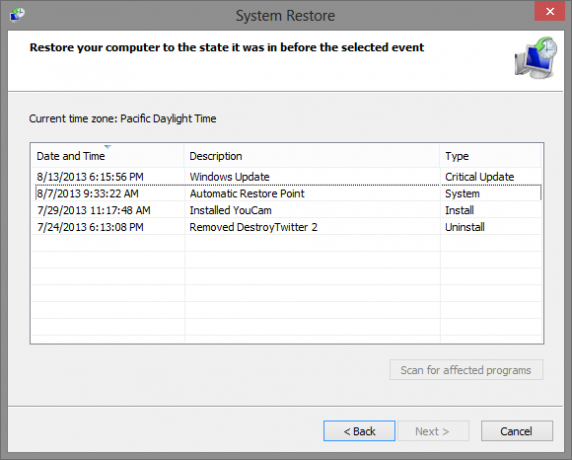
Αν και Η Επαναφορά Συστήματος μπορεί να είναι πολύ χρήσιμη Πώς να βεβαιωθείτε ότι η Επαναφορά Συστήματος των Windows λειτουργεί όταν το χρειάζεστεΗ επαναφορά συστήματος δεν είναι μια αυτόματη λειτουργία στα Windows 7. Συνήθως είναι ενεργοποιημένη όταν έχετε αγοράσει ένα νέο σύστημα, αλλά μετά την εκτέλεση ενημερώσεων, την εγκατάσταση εργαλείων συστήματος ή την εκτέλεση οποιασδήποτε άλλης λίστας εργασιών που ... Διαβάστε περισσότερα και έχει αποδειχθεί να με βοηθήσει πολλές φορές, τα σημεία αποκατάστασης του συστήματος έχουν τη δυνατότητα να περιέχουν malware, έτσι συνιστάται να τα διαγράψετε για να διασφαλίσετε ότι όλα τα ίχνη κακόβουλου λογισμικού θα απομακρύνονται από εσάς υπολογιστή. Αν ξέρεις σίγουρα όταν συμβολίζετε το κακόβουλο λογισμικό, μπορείτε να καταργήσετε τα σημεία επαναφοράς έως εκείνη τη στιγμή. Ωστόσο, για να είμαι ασφαλής, σας συνιστώ να αφαιρέσετε όλα αυτά.
Για να το κάνετε αυτό στα Windows Vista και 7 (και Windows 8 εάν έχετε ένα εργαλείο μενού Έναρξη Έναρξη μενού, Πώς θα χάσω Thee: 4 τρόποι για να κάνετε ένα μενού Έναρξη στα Windows 8Τα Windows 8 κατεβάζουν το τσεκούρι στο μενού Έναρξη. Αυτό είναι ένα χαρακτηριστικό που κανείς δεν έδινε ιδιαίτερη προσοχή εδώ και χρόνια, αλλά η άκαιρη κατάργησή του έχει προκαλέσει κάθε είδους απελπισία. ΟΧΙ μονο... Διαβάστε περισσότερα , σαν Classic Shell Κάντε τα Windows 8 πιπιλίζουν λιγότερο με το κλασικό κέλυφοςΚάνετε τα Windows 8 χρησιμοποιήσιμα για ανθρώπους που πιστεύουν ότι δεν είναι. Προσθέστε ένα μενού έναρξης στην επιφάνεια εργασίας και ρυθμίστε τον τρόπο συμπεριφοράς του Explorer και του Internet Explorer, χάρη σε ένα κομμάτι λογισμικού που ονομάζεται Classic ... Διαβάστε περισσότερα ), κάντε κλικ στο Αρχή κάντε κλικ με το δεξιό κουμπί του ποντικιού Υπολογιστή, και μετά Ιδιότητες.

Κάντε κλικ Προστασία συστήματος στο αριστερό πλαίσιο, το οποίο μπορεί στη συνέχεια να σας ζητήσει κωδικό πρόσβασης διαχειριστή ή επιβεβαίωση. Σύμφωνα με το Προστασία συστήματος κάντε κλικ στην καρτέλα Διαμορφώστε, στη συνέχεια κάντε κλικ στο κουμπί Διαγράφω και Εντάξει.

Εάν χρησιμοποιείτε τα Windows 8 χωρίς ένα εργαλείο μενού Έναρξη, μετακινηθείτε με το δείκτη του ποντικιού στην κάτω δεξιά γωνία για να εμφανίσετε τη γραμμή Charms. Κάντε κλικ Αναζήτηση (μεγεθυντικός φακός), τύπου "ανάκτηση" και κάντε κλικ Ρυθμίσεις. Θα δείτε στη συνέχεια ένα αποτέλεσμα που λέει Ανάκτηση, για μένα ήταν το δεύτερο αποτέλεσμα στο σωστό πλαίσιο.
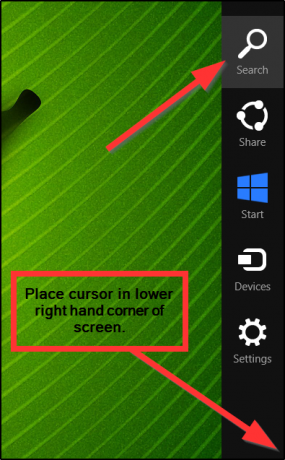
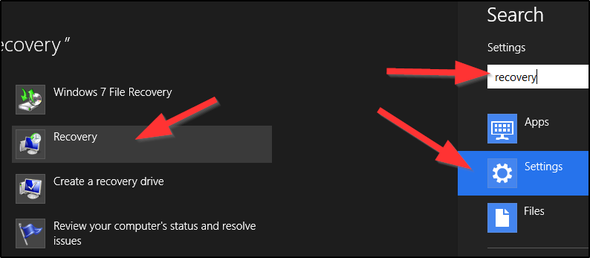
Μόλις το κάνετε κλικ, θα μεταφερθείτε σε ένα παράθυρο με εργαλεία αποκατάστασης, όπου θα κάνετε κλικ στον σύνδεσμο που λέει Ρύθμιση παραμέτρων επαναφοράς συστήματος. Ακολουθήστε τις προηγούμενες οδηγίες.

Εάν χρησιμοποιείτε τα Windows XP, ακολουθήστε αυτές τις οδηγίες που παρέχονται από τη Microsoft.
9. Διορθώστε τα προβλήματα κατάργησης του κακόβουλου λογισμικού
Ενδέχεται να υπάρχουν ορισμένα προβλήματα που αντιμετωπίζετε μετά την κατάργηση των λοιμώξεων από τον υπολογιστή σας. Μια γρήγορη επιλογή για ζευγάρι που μπορεί να δοκιμάσετε θα ήταν Το εργαλείο Fix It της Microsoft Είναι η υπηρεσία Microsoft Fix It πραγματικά καλοί; [Δοκιμές MakeUseOf]Έχουν προβλήματα υπολογιστή; Η υπηρεσία Fix It της Microsoft προσπαθεί να τα διορθώσει για εσάς. Εάν έχετε περιηγηθεί στις σελίδες βοήθειας της Microsoft, ίσως έχετε δει μια ποικιλία προγραμμάτων "Fix It" που μπορείτε να εκτελέσετε για να διορθώσετε γρήγορα μια ... Διαβάστε περισσότερα και ένα εργαλείο που ονομάζεται Re-Enable II. Παρακάτω είναι μερικά κοινά προβλήματα και πώς μπορείτε να τα διορθώσετε.
Δεν είναι δυνατή η σύνδεση στο Internet
Αυτό Οδηγός με Επιλογή πραγματικής ασφάλειας είναι ανεκτίμητο και μπορεί να σας προτείνει πολλά βήματα που μπορείτε να λάβετε για να διορθώσετε αυτό το πρόβλημα.
Ανακατεύθυνση μηχανής αναζήτησης στον τυχαίο ιστότοπο
Ένας από τους κύριους λόγους για αυτό, αν έχετε Java (που πιθανώς δεν χρειάζεστε Είναι η Java επικίνδυνη και πρέπει να την απενεργοποιήσετε;Το plug-in Java της Oracle έχει γίνει όλο και λιγότερο συνηθισμένο στον ιστό, αλλά γίνεται όλο και πιο κοινό στις ειδήσεις. Είτε η Java επιτρέπει πάνω από 600.000 Macs να μολυνθούν είτε η Oracle είναι ... Διαβάστε περισσότερα ), είναι η προσωρινή μνήμη Java δεν έχει ακόμη εκκαθαριστεί, το οποίο η Java σας δείχνει πώς να το κάνετε.
Εάν η κύρια γραμμή αναζήτησης συνεχίζεται αλλού, μπορείτε να την αλλάξετε Ρυθμίσεις του προγράμματος περιήγησης Εργαλείο επιδιόρθωσης προγράμματος περιήγησης Anvi: Επαναφορά ρυθμίσεων προγράμματος περιήγησης και επίλυση προβλημάτων DNS που προκαλούνται από κακόβουλο λογισμικό Διαβάστε περισσότερα , είτε χρησιμοποιείτε το Chrome, τον Firefox, τον Internet Explorer ή άλλα.
Η αρχική σελίδα είναι ακόμα διαφορετική
Αν η αρχική σας σελίδα, όπως η μηχανή αναζήτησης σας, έχει αλλάξει, μπορείτε να μεταβείτε στις ρυθμίσεις του προγράμματος περιήγησης και να αλλάξετε τι είναι αυτό.
Τα προγράμματα και τα αρχεία δεν θα ανοίξουν
Επιλέξτε Real Security έχει έναν άλλο καλό οδηγό σχετικά με τον τρόπο επίλυσης αυτού του προβλήματος και χρησιμοποιεί τέσσερις διαφορετικές μεθόδους: ένα αρχείο μητρώου, ένα αρχείο INF που καθορίζει τη σύνδεση εκτελέσιμου αρχείου, το CleanAutoRun από το Kaspersky και τη δημιουργία ενός νέου λογαριασμού χρήστη.
Λείπει εικονίδια επιφάνειας εργασίας
Εάν κανένα από τα εικονίδια σας δεν βρίσκεται πλέον στην επιφάνεια εργασίας σας, δοκιμάστε το Αποκάλυψη ή Re-Enable II.
Το Windows Update και το τείχος προστασίας δεν θα λειτουργήσουν
Εάν το Windows Update και / ή το τείχος προστασίας δεν λειτουργούν σωστά, μπορείτε να δοκιμάσετε ένα εργαλείο που ονομάζεται Επισκευή των Windows από το Tweaking.com. Μπορεί να κάνει πολλά, οπότε όταν το χρησιμοποιείτε, καταργήστε την επιλογή όλων των επιλογών εκτός από τις ακόλουθες πέντε:
- Επισκευή WMI
- Επισκευή ενημερώσεων των Windows
- Επισκευή τείχους προστασίας των Windows
- Επαναφορά των δικαιωμάτων εγγραφής
- Επαναφορά δικαιωμάτων αρχείων
Η επισκευή των Windows έρχεται σε φορητές και μη φορητές εκδόσεις.
Ο υπολογιστής είναι ακόμα αργός
Εάν ο υπολογιστής σας είναι ακόμα αργός, υπάρχουν πολλά πράγματα που μπορείτε να κάνετε.
- Αφαίρεση περισσότερων προσωρινών αρχείων
- Διορθώστε τα αρχεία συστήματος των Windows πληκτρολογώντας sfc / scannow στο Εκτέλεση παραθύρου (Αρχή κλειδί + R) και την επανεκκίνηση του υπολογιστή
- Βεβαιωθείτε ότι έχετε μόνοένα πρόγραμμα προστασίας από ιούς εγκατασταθεί και λειτουργεί στον υπολογιστή σας
Για περισσότερες συμβουλές, ρίξτε μια ματιά Το άρθρο του Μπακάρι σχετικά με το γιατί μπορεί να έχετε έναν αργό υπολογιστή Δεν μπορεί να σταθεί η βραδύτητα; Οι κορυφαίοι 10 λόγοι για κακή απόδοση υπολογιστήΈχει ο υπολογιστής σας φορτώσει αυτήν την ιστοσελίδα ακόμα; Εάν έχει, θα είστε στα μισά του δρόμου προς την εργασία ακριβώς γιατί φαίνεται να τρέχει τόσο αργά. Υπάρχουν πολλοί λόγοι για τους οποίους η επιφάνεια εργασίας και οι φορητοί υπολογιστές ... Διαβάστε περισσότερα .
Έχετε ακόμα προβλήματα; Δοκιμάστε τις απαντήσεις MakeUseOf
Εάν καμία από αυτές τις επιλογές δεν σας βοηθήσει, μπορείτε να απευθυνθείτε στο φόρουμ Απαντήσεις στο MakeUseOf, το οποίο έχει αποδειχθεί χρήσιμο για πολλούς, συμπεριλαμβανομένου και εμού.
10. Αλλάξτε τους κωδικούς σας

Τέλος, θα πρέπει να αλλάξετε τους κωδικούς πρόσβασής σας για να βεβαιωθείτε ότι καμία πληροφορία που θα μπορούσε να αποκτηθεί ενώ ο υπολογιστής σας ήταν μολυσμένη μπορεί να συνεχίσει να χρησιμοποιείται εναντίον σας και να προκαλέσει ακόμα μεγαλύτερη βλάβη.
Προσωπικά το συνιστώ χρησιμοποιώντας μια στρατηγική διαχείρισης κωδικού πρόσβασης Χρησιμοποιήστε μια στρατηγική διαχείρισης κωδικού πρόσβασης για να απλοποιήσετε τη ζωή σαςΠολλές από τις συμβουλές γύρω από τους κωδικούς πρόσβασης είναι σχεδόν αδύνατο να ακολουθηθούν: χρησιμοποιήστε έναν ισχυρό κωδικό πρόσβασης που περιέχει αριθμούς, γράμματα και ειδικούς χαρακτήρες. να το αλλάζετε τακτικά. καταλήξουμε σε έναν εντελώς μοναδικό κωδικό πρόσβασης για κάθε λογαριασμό κλπ ... Διαβάστε περισσότερα και Yaara έγραψε ένα εξαιρετικό άρθρο για το πώς να Δημιουργήστε ισχυρούς αλλά εύκολα να θυμηθείτε κωδικούς πρόσβασης 13 τρόποι για να δημιουργήσετε κωδικούς πρόσβασης που είναι ασφαλείς και αξέχαστεςΘέλετε να μάθετε πώς μπορείτε να δημιουργήσετε έναν ασφαλή κωδικό πρόσβασης; Αυτές οι ιδέες δημιουργικού κωδικού πρόσβασης θα σας βοηθήσουν να δημιουργήσετε ισχυρούς, αξέχαστους κωδικούς πρόσβασης. Διαβάστε περισσότερα , επισης.
Συμπέρασμα: Πρόληψη περαιτέρω λοιμώξεων

Με τόσο πολύ στο Διαδίκτυο σήμερα, αποτρέποντας όλα τα πράγματα μπορεί να είναι αρκετά δύσκολο, αλλά υπάρχουν τρόποι για να είσαι ασφαλής. Έχουμε καλύψει πολλά από αυτά στα ακόλουθα άρθρα:
- Ο πλήρης οδηγός αφαίρεσης κακόβουλου λογισμικού Ο πλήρης οδηγός αφαίρεσης κακόβουλου λογισμικούΤο κακόβουλο λογισμικό είναι παντού αυτές τις μέρες και η εξάλειψη κακόβουλου λογισμικού από το σύστημά σας είναι μια μακρά διαδικασία που απαιτεί καθοδήγηση. Εάν πιστεύετε ότι ο υπολογιστής σας είναι μολυσμένος, αυτός είναι ο οδηγός που χρειάζεστε. Διαβάστε περισσότερα
- 7 συνήθεις αίσθηση συμβουλές για να σας βοηθήσουν να αποφύγετε την αλίευση κακόβουλου λογισμικού 7 συνήθεις αίσθηση συμβουλές για να σας βοηθήσουν να αποφύγετε την αλίευση κακόβουλου λογισμικούΤο Διαδίκτυο έχει κάνει πολλά. Η πρόσβαση σε πληροφορίες και η επικοινωνία με ανθρώπους από μακριά, έχει γίνει ένα αεράκι. Ταυτόχρονα, όμως, η περιέργειά μας μπορεί γρήγορα να μας οδηγήσει κάτω από σκοτεινά εικονικά σοκάκια ... Διαβάστε περισσότερα
- Οι κοινωνικοί σας φίλοι σας ενοχοποιούν με κακόβουλο λογισμικό; Οι κοινωνικοί σας φίλοι σας ενοχοποιούν με κακόβουλο λογισμικό;Το Διαδίκτυο και τα κοινωνικά δίκτυα είναι απίστευτα - μας επιτρέπουν να συνδέουμε το ένα με το άλλο με τέτοιο τρόπο που ποτέ δεν είχαμε τη δυνατότητα να κάνουμε πριν. Αλλά σε πολλές περιπτώσεις, προτείνουν επίσης μια απειλή ... Διαβάστε περισσότερα
- 9 εύκολοι τρόποι να μην πάρετε ποτέ έναν ιό 10 εύκολοι τρόποι να μην πάρετε ποτέ έναν ιόΜε λίγη βασική εκπαίδευση, μπορείτε να αποφύγετε πλήρως το πρόβλημα των ιών και των κακόβουλων προγραμμάτων στους υπολογιστές και τις κινητές συσκευές σας. Τώρα μπορείτε να ηρεμήσετε και να απολαύσετε το διαδίκτυο! Διαβάστε περισσότερα
- 3 κορυφαίοι τρόποι που οι άνθρωποι μολύνονται από έναν ιό ηλεκτρονικού ταχυδρομείου 3 κορυφαίοι τρόποι που οι άνθρωποι μολύνονται από έναν ιό ηλεκτρονικού ταχυδρομείου Διαβάστε περισσότερα
Είχατε την "ευχαρίστηση" να αφαιρέσετε κακόβουλο λογισμικό από τον υπολογιστή σας ή κάποιον άλλον; Εάν ναι, έχετε επιπλέον πληροφορίες ή ιστορίες επιτυχίας που μπορείτε να μοιραστείτε; Θα θέλαμε να τους ακούσουμε!
Συντελεστές εικόνας: Vintage υπολογιστή μέσω Shutterstock, Laptop με στηθοσκόπιο μέσω Shutterstock, δημιουργία ασφαλούς αντιγράφου ασφαλείας μέσω του Shutterstock, Καλώδιο Ethernet με απαγορευμένη πινακίδα μέσω του Shutterstock, Υψηλό ασύρματο σήμα μέσω του Shutterstock, Κόκκινο απαγορευμένο σήμα μέσω του Shutterstock, USB Drive Rescue USB μέσω Shutterstock, Πληθυσμένος υπολογιστής δίπλα σε μη μολυσμένο υπολογιστή μέσω του Shutterstock, το ηλεκτρονικό μήνυμα ηλεκτρονικού ταχυδρομείου είναι ανοιχτό με διάφορα εικονίδια υπολογιστή μέσω του Shutterstock, Σάρωση για ιούς μέσω του Shutterstock, Ο ιός καθαρίζεται από τον προγραμματιστή μέσω Shutterstock, σημειώστε σε μια σανίδα φελλού με το κείμενο Αλλαγή κωδικών πρόσβασης μέσω του Shutterstock, Λίστα ελέγχου για την ασφάλεια υπολογιστών μέσω του Shutterstock
Ο Aaron είναι πτυχιούχος του Vet Assistant, με τα πρωταρχικά του ενδιαφέροντα για την άγρια φύση και την τεχνολογία. Απολαμβάνει να εξερευνήσει το ύπαιθρο και τη φωτογραφία. Όταν δεν γράφει ούτε αποδίδει τεχνολογικά ευρήματα σε όλους τους ιστούς, μπορεί να βρεθεί βομβιστική επίθεση στο βουνό με το ποδήλατό του. Διαβάστε περισσότερα για τον Aaron στην προσωπική του ιστοσελίδα.

